O aplicativo TeamSpeak para Linux pode ser instalado através de diversas abordagens. Algumas distribuições Linux oferecem pacotes binários pré-compilados e prontos para instalação, enquanto outras não. Neste guia, exploraremos todas as alternativas disponíveis para os usuários instalarem este software. Além de detalhar a instalação do cliente TeamSpeak no Linux, também abordaremos como se conectar a salas TeamSpeak já existentes.
AVISO: Consulte o tutorial em vídeo no final deste artigo para uma demonstração prática.
Observação: O software TeamSpeak não exige que você hospede o seu próprio servidor de voz. Se não estiver interessado em hospedar um, como discutido em nosso guia, considere utilizar uma das inúmeras salas públicas online!
Instalação do Cliente TeamSpeak
Siga as instruções apropriadas para a sua distribuição Linux:
Ubuntu
Uma excelente maneira de instalar o cliente TeamSpeak no Ubuntu Linux é através de um PPA. Para adicionar o PPA ao seu sistema, abra o terminal e digite o seguinte comando:
sudo add-apt-repository ppa:materieller/teamspeak3
Agora que o PPA foi adicionado ao Ubuntu, você precisa atualizar suas fontes de software para incluir o novo PPA na lista de software disponível:
sudo apt update
Com as fontes de software atualizadas, você poderá instalar a versão mais recente do cliente TeamSpeak 3 para Ubuntu Linux. É importante notar que este PPA suporta apenas as versões 16.04 – 17.10. Usuários do Ubuntu 18.04 precisarão aguardar a atualização do PPA ou procurar outro método de instalação.
sudo apt install teamspeak3-client
Para remover o cliente, use o comando apt:
sudo apt remove teamspeak3-client
Debian
A instalação do TeamSpeak no Debian pode ser um pouco mais complexa, já que não existem repositórios ou pacotes Deb nativos disponíveis para download. Portanto, para obter um cliente TeamSpeak 3 instalável, você precisará construir o pacote por conta própria. Para iniciar o processo de compilação, abra o terminal e instale a ferramenta Git:
sudo apt-get install git
Utilize o git para obter o código mais recente para o construtor de pacotes do cliente TeamSpeak 3:
git clone https://github.com/Dh0mp5eur/TeamSpeak3-Client.git
Acesse a pasta git recém-clonada e execute a ferramenta de compilação para gerar um novo pacote:
cd TeamSpeak3-Client sh package.sh
O script package.sh criará pacotes DEB de 64 e 32 bits para Debian. Atualmente, o pacote funciona sem problemas com o Debian Stable (Stretch) e versões mais recentes. Para instalar o pacote em seu PC Debian, abra o gerenciador de arquivos e navegue até a pasta TeamSpeak3-Client. Clique duas vezes no pacote DEB, que será aberto na ferramenta de instalação de pacotes GDebi. Clique em “instalar” para iniciar a instalação.
Alternativamente, utilize o comando dpkg no terminal:
sudo dpkg -i teamspeak3-client_amd64.deb
ou
sudo dpkg -i teamspeak3-client_i386.deb
Sempre que uma nova versão do cliente TeamSpeak 3 for lançada, pode ser necessário repetir este processo de compilação. Certifique-se de fazer backups desses pacotes DEB para uso futuro. Remova o cliente TeamSpeak 3 do Debian com:
sudo apt-get remove teamspeak3-client
Arch Linux
sudo pacman -S teamspeak3
Fedora
Infelizmente, não existe um arquivo RPM disponível para usuários do Fedora. Como o OpenSUSE e o Fedora são semelhantes, considere visitar o OBS e baixar o RPM mais recente para o Leap 42.3. Tente instalar o pacote. Caso contrário, siga as instruções de instalação binária do TeamSpeak3 abaixo.
OpenSUSE
Como mencionado nas instruções para Fedora, o OpenSUSE oferece um pacote nativo do cliente TeamSpeak 3 disponível no OBS. No entanto, apenas uma distribuição tem suporte. Se você não estiver usando o OpenSUSE Leap 42.3, terá que usar outro método de instalação. Para instalar este pacote, siga o link desta seção. Na página, procure por “mostrar pacotes da comunidade” e clique nele. A partir daí, encontre “Instalar com 1 clique” e selecione-o. Ao escolher “Instalar com 1 clique”, o YaST será aberto, guiando você pelo processo de instalação.
Instruções de Instalação Binária
A maioria dos usuários do Linux que desejam utilizar o TeamSpeak3 precisará baixar um arquivo RUN para instalá-lo. Para obter o arquivo, acesse o site oficial, role a página para baixo e procure pela opção para Linux. Inicie o download. Após a conclusão, abra uma janela de terminal e use o comando CD para mover o terminal para ~/Downloads:
cd ~/Downloads
Altere as permissões do arquivo binário usando chmod:
sudo chmod +x *.run
Inicie o processo de instalação com:
sh *.run
Leia as instruções no terminal e siga os passos para instalar o software no seu PC. Assim que o TeamSpeak3 estiver instalado no seu PC Linux, feche a janela do terminal.
Conectando-se a uma Sala TeamSpeak
Ao abrir o TeamSpeak no seu computador, você precisará fazer login na sua conta. Insira seus dados de usuário (ou clique em “Criar conta”). Também é possível prosseguir sem criar uma conta, clicando em “Continuar sem criar uma conta”.
Após fornecer as informações, clique no menu “Conexões”. Dentro do menu de conexões, preencha o endereço do servidor e a senha do servidor. Você também deverá inserir um nome em “Apelido” na janela.
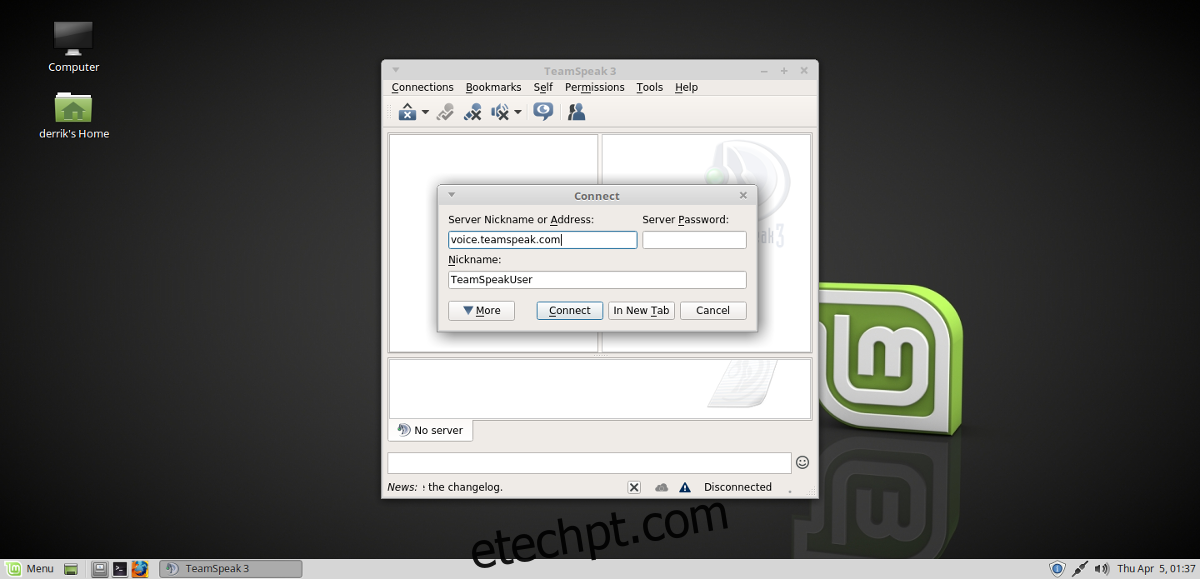
Para se conectar a servidores públicos, clique na URL no início deste artigo e selecione um servidor. Outra opção é clicar em “Conexões” no cliente TeamSpeak e clicar em “Lista de servidores”. Ao selecionar a lista de servidores, será exibida uma longa relação de servidores TeamSpeak públicos aos quais você pode se conectar.
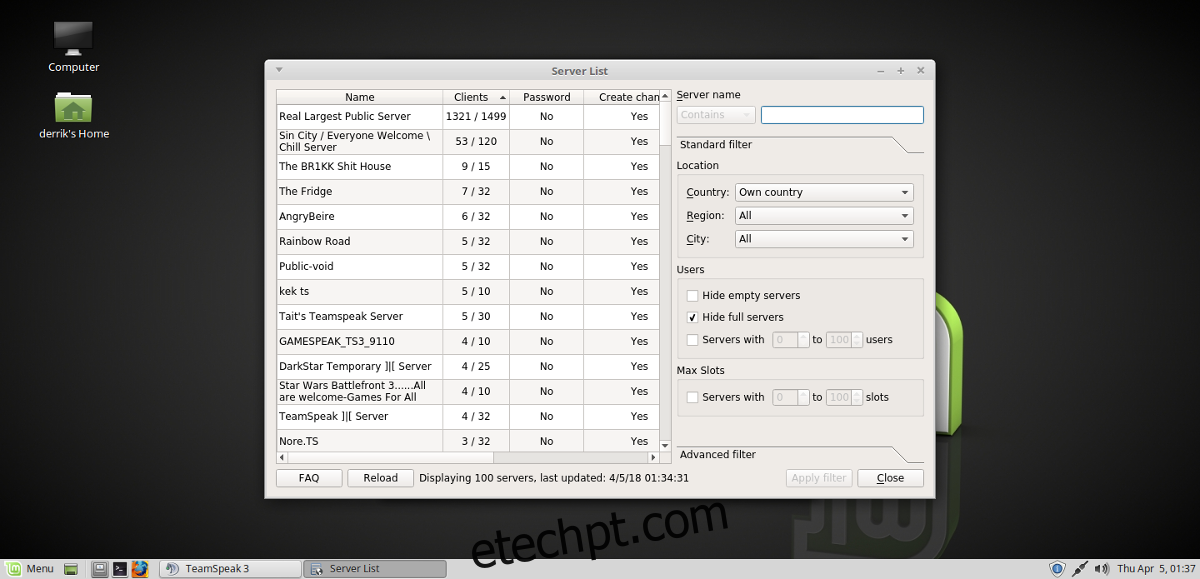
Acesse qualquer sala clicando com o botão direito do mouse e selecionando “conectar”.